Maison >outils de développement >bloc-notes >Comment configurer les variables d'environnement C dans le bloc-notes
Comment configurer les variables d'environnement C dans le bloc-notes
- 藏色散人original
- 2019-11-14 11:10:484530parcourir

Comment configurer les variables d'environnement C dans le bloc-notes ?
Téléchargez et installez Notepad++, cette étape ne sera pas répétée.
Installez minGW (ou copiez le dossier minGW, personnellement, je pense que peu importe que vous l'installiez ou non, cela n'affecte pas l'utilisation) sur le lecteur C (d'autres lecteurs sont également disponibles, ici nous prenons le lecteur C comme exemple).
Une fois terminé, changez le nom du dossier minGW sur le lecteur C en MinGW64.
Recommandé : "Tutoriel d'utilisation de notepad++"
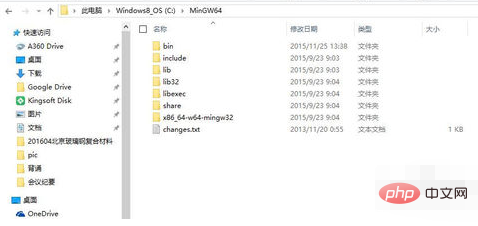
Ajoutez "C:MinGW64bin" à la variable d'environnement système (C:MinGW64 est tout à l'heure, copiez ou installez minGW, il y a beaucoup de choses dedans, ne vous inquiétez pas).
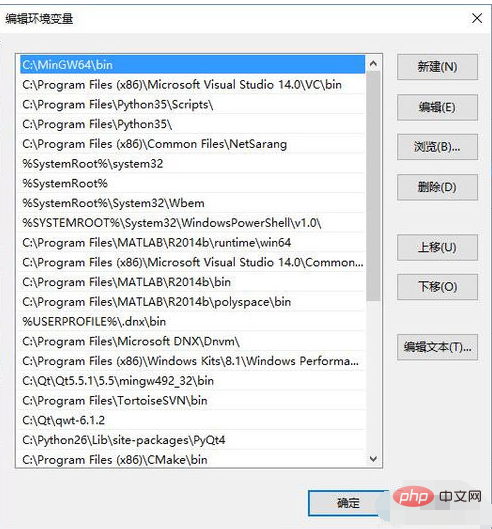
Vérifiez si le compilateur peut être trouvé par le système.
"Touche Win + R", saisissez "cmd", appuyez sur Entrée pour confirmer, affichez la fenêtre de commande dos, saisissez : g++ -v, notez qu'il y a un espace entre g++ et -v, appuyez sur Entrée , vous devriez pouvoir voir. Lorsque vous obtenez les informations comme indiqué sur la figure, cela signifie que MinGW est prêt à fonctionner. La partie rouge indique la version de Mingw utilisée.
S'il montre que g++ n'est pas une commande interne, ou une invite similaire, vous pouvez redémarrer et réessayer (cela ne devrait pas être un gros problème après avoir ajouté correctement la variable d'environnement).
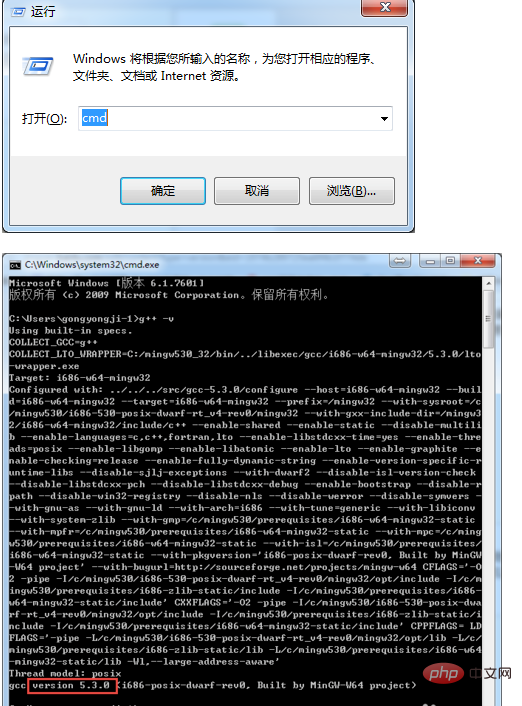
Commençons par les points clés :
Ouvrez notepad++, appuyez sur F5 ou cliquez sur "Exécuter->Exécuter" dans la barre de menu, la boîte de dialogue suivante Une boîte de dialogue apparaîtra, entrez :
cmd /k cd /d "$(CURRENT_DIRECTORY)" & g++ "$(FILE_NAME)" -o "$(NAME_PART)" & "$(NAME_PART).exe"
Puis cliquez sur "Enregistrer".
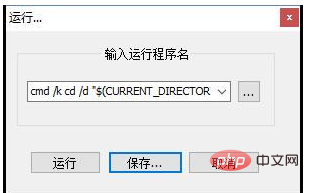
Après avoir cliqué sur "Enregistrer", la boîte de dialogue suivante apparaîtra pour définir le nom et la touche de raccourci de cette commande, par exemple : nom entrez "Compilateur C/C++" , le raccourci (touche de raccourci ) peut être défini selon ce à quoi vous êtes habitué. Cliquez sur "OK" et vous avez terminé.
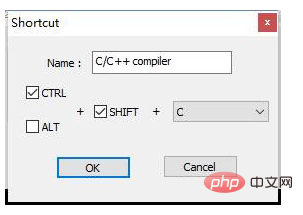
Essayez d'exécuter le code C suivant : (enregistrer sous "new 1.c")
#include <stdio.h>
int main(void)
{
printf("Hello C World!\n");
return 0;
}Cliquez sur la barre de menu notepad++ "Exécuter->C /C++ compiler", ça marche parfaitement !
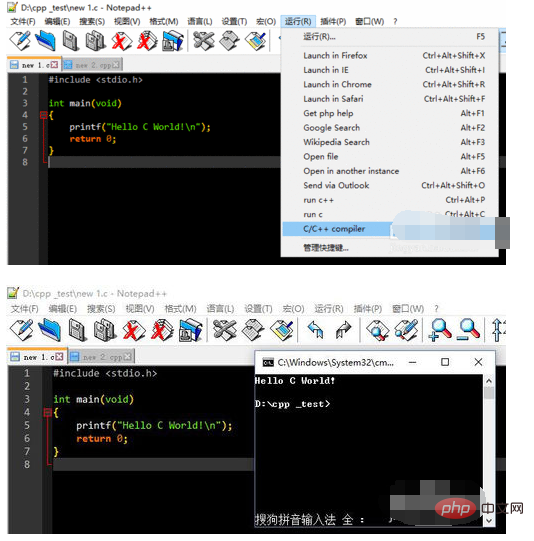
Essayez d'exécuter le code C++ suivant : (enregistrez sous "new 2.cpp")
#include <iostream>
using namespace std;
int main()
{
cout << "Hello C++ World!" << endl;
return 0;
}Cliquez sur la barre de menu notepad++ "Exécuter->C /C++ compiler", fonctionne toujours parfaitement !
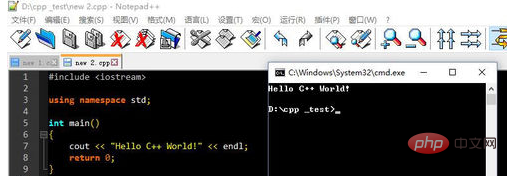
Ce qui précède est le contenu détaillé de. pour plus d'informations, suivez d'autres articles connexes sur le site Web de PHP en chinois!

